初心者でもミュージックビデオは作成する方法
宣伝したい新しい曲はありますんか。記念日のために何か特別なプレゼントを作りたくありませんか。それとも、家族一緒にいる時、何か楽しいものを制作したくありませんか。どんな理由でMV(ミュージックビデオ)を作成したいにもかかわらず、お洒落なMVを作成できる方法を知りたいことに違いないでしょう。この文章では、初心者に向けの人気なMVの作り方を紹介したいです。

Vidmore 動画変換でMVを作成
今回、MVを作成するときに使用しているソフトはVidmore 動画変換です。この専門的な動画編集ソフトに備えている多彩なの編集機能を使用して、簡単にMVを作成できます。例えば、クロップ機能で画面の一部を強調できて、結合機能で複数の動画を1つにマージできます。また、フィルター、字幕をつけて、BGMを追加することで動画素材をさらに加工できます。では、MVの作成手順を見ましょう。
Step 1、㎹素材を追加
まず、上記のダウンロードボタンをクリックして、Vidmore 動画変換をダウンロードしてインストールしてください。Windows版とMac版両方もあります。ソフトを実行して、㎹インタフェースで「追加」ボタンをクリックして、㎹素材を追加して、好きなテーマを選択できます。
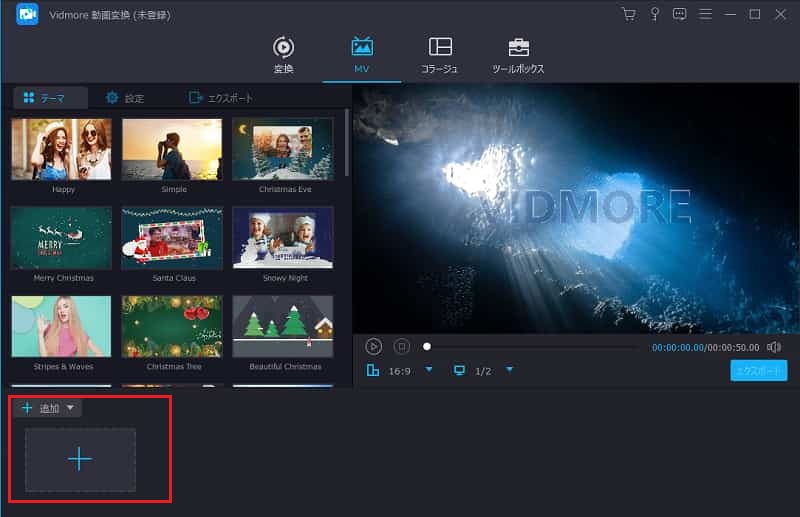
Step 2、㎹素材を編集
Vidmore 動画変換を使って、動画のカット、結合、クロップ、回転をしたり、フィルター、字幕とウォーターマークを加えしたりすることができます。「編集」ボタンをクリックして、動画の編集ができます。
動画の回転とクロップ機能:編集アイコンをクリックして、クロップ機能を利用すると、動画の四周にある黒帯や余白を削除できます。アスベスト比とズームモードをニーズに応じて調整し、画面を調整できます。回転機能を使って、動画の角度を自由に調整できます。
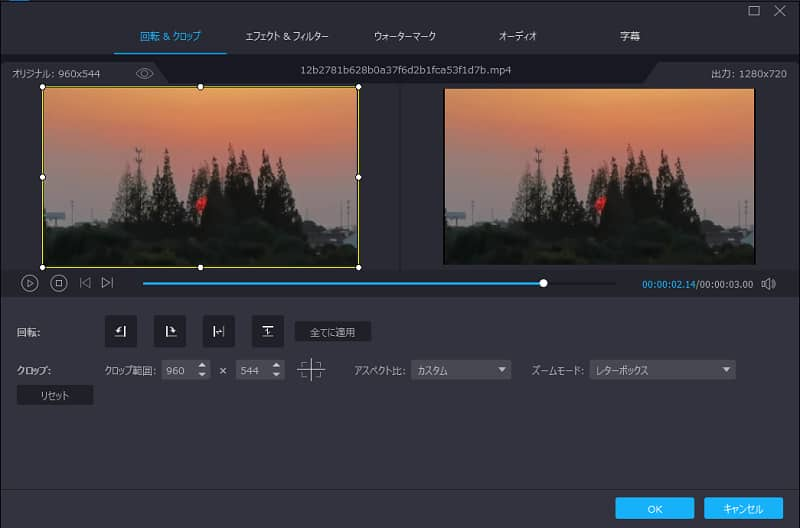
エフェクトとフィルター機能:フィルターのインタフェースで気に入るフィルターを選択してフィルター効果を追加できます。また、コントラスト、彩度、明るさ、色相などの基本効果を調整できるし、必要に応じてインターレースを解除できます。
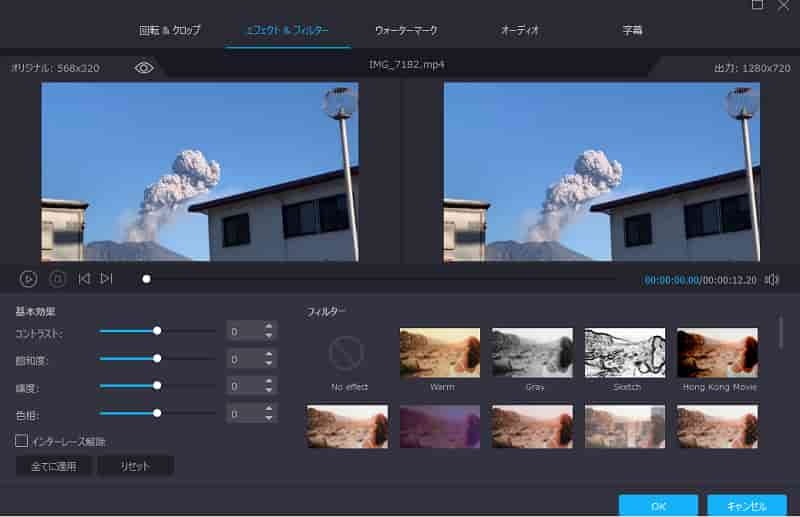
字幕とウォーターマーク機能:動画にテキストまたはイメージ形式のウォーターマークを追加できます。テキストのフォント、色、位置、透明度などを調整して、重要な情報を簡単に伝えます。また、動画にオーディオトラック/字幕を追加することで、もっと魅力的な㎹を作れます。
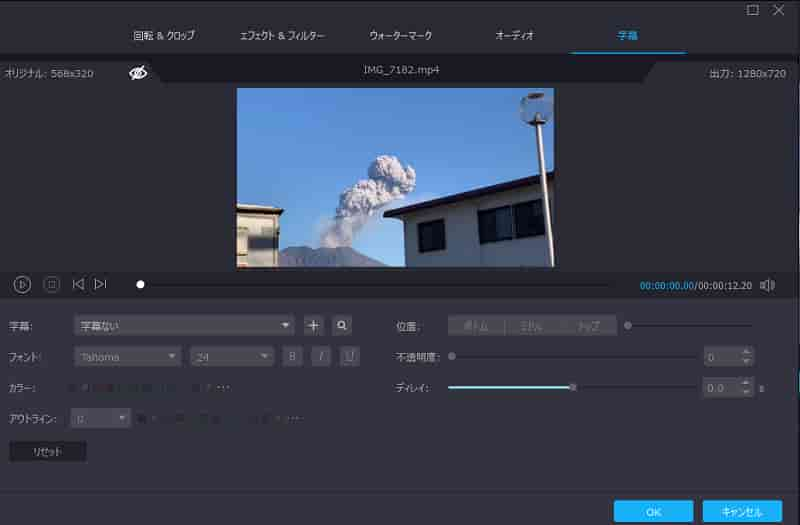
Step 3、動画素材のカット
「トリム」ボタンをクリックすると、動画を分割できます。また、動画素材の開始時間と終了時間を選択できます。クリッパーをドラッグするか、時間を直接入力できます。
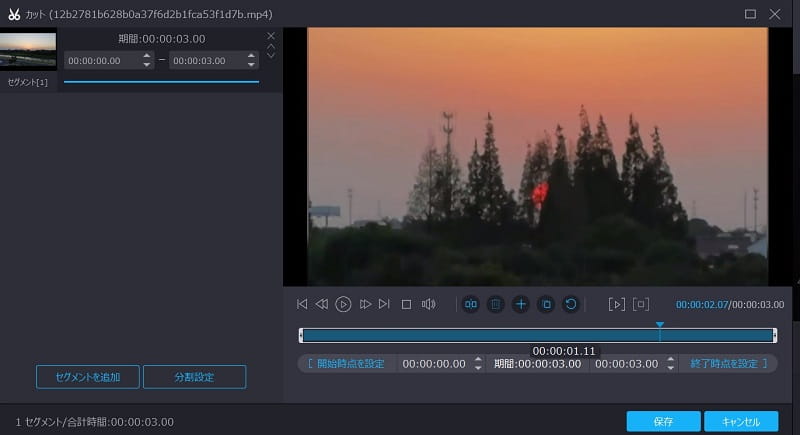
Step 4、㎹動画の作成
すべての編集がを保存できた後、設定ボタンをクリックして、㎹の開始タイトルと終了タイトルを設定できます。「エクスポート」をクリックすると、㎹の作成が始まります。
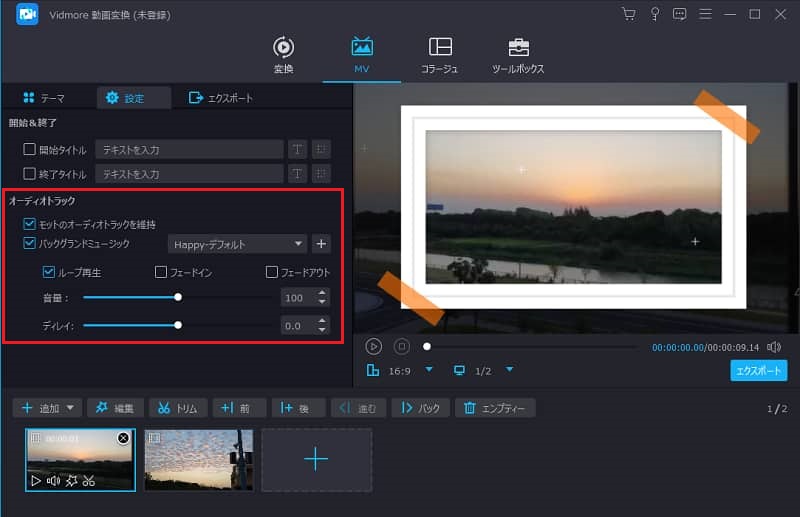
MV 作り方に関するFAQ
Q1.MVとPVの区別は何ですか?
この2つは同一の場合が多いですが、厳密には「制作する目的」や「伝えたいテーマ」に違いがあります。ミュージックビデオ(MV)はアーティストの曲の世界観を表現するために制作されたり、ある音源に合う映像を付けた動画です。プロモーションビデオ(PV)は名前の通り、「プロモーション=宣伝、販売促進」のために制作される動画です。
Q2.お洒落なミュージックビデオを作成したいですが、何かヒントがありますか?
撮影の点からいえば、必要な機材を入手して、基本的な要素を撮影します。また、どの動画にもクライマックスシーンがあります。いいアイデアがあれば取り入れてみましょう。動画編集の点からいえば、豊富な機能を備えている良い編集ソフトは一番大切なことなので、Vidmore 動画変換のようなソフトをお勧めします。
Q3.スマホでいい㎹を作れますか、作り方を教えてください。
iPhoneユーザーなら、iMovieをお勧めします。iMovieアプリを開き、iPhoneライブラリから動画または写真を選択できます。後はビデオに相応しい音楽を追加すればいいです。しかし、動画編集アプリに備える機能は限られるし、操作もちょっと不便です。人気がある㎹を作りたいなら、パソコンでさらに編集するほうがいいと思います。
結論
以上は初心者向けの使いやすい㎹作成ソフトおよび人気がある㎹の作り方についての説明です。初めはシンプルなMV作りを心がけつつ、自分の好きなバンドや気に入ったMVを参考に、オリジナルMVを作ってみましょう!ちなみに、作成したお洒落なミュージックビデオをSNSにアップロードしたら、他人に盗用される可能性があります。そんなことが発生しないように、ネットに投稿する前に、Vidmore 動画変換で作成したMVに透かしをつけるほうがいいです。 具体的な方法を知りたいなら、ビデオ 透かし 追加までご覧ください。

 見逃しなく!MP4を編集できるフリーソフト 3選
見逃しなく!MP4を編集できるフリーソフト 3選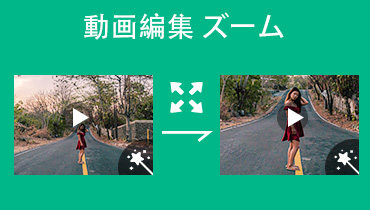 ズームアウト・拡大できる動画編集ソフト・アプリ
ズームアウト・拡大できる動画編集ソフト・アプリ 高品質でMKV動画ファイルを編集できるソフト お薦め!
高品質でMKV動画ファイルを編集できるソフト お薦め!